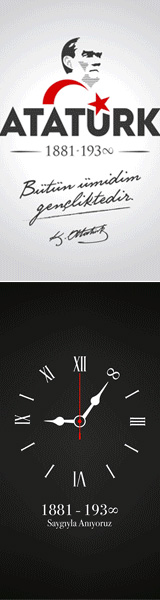CorelDRAW Edit Menüsünün Detayları
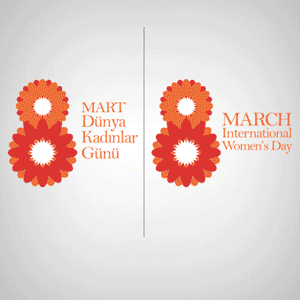
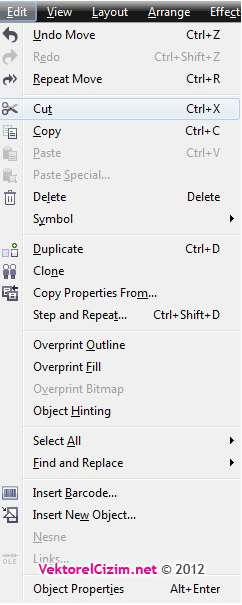 Edit menüsü adından da anlaşılacağı üzere düzen menüsüdür. Yaptığımız işlemleri geri alma ileri alma, barkod ekleme, çoğaltma, kolonlama gibi işlemleri bu menü üzerinden yaparız.
Edit menüsü adından da anlaşılacağı üzere düzen menüsüdür. Yaptığımız işlemleri geri alma ileri alma, barkod ekleme, çoğaltma, kolonlama gibi işlemleri bu menü üzerinden yaparız.Tek tek menü altında bulunan alt menüleri inceleyelim.
Undo : Geri alma işlemini gerçekleştirdiğimiz alt menüdür.Kısayolu diğer programlarda da kullandığımız gibi CTRL+Z dir.Burada en son yaptığımız hareket neyse onu adıyla birlikte anıldığını görüyoruz. En son yaptığım işlem nesneleri hareket ettirmek olduğu için undo move şeklinde karşıma çıkmakta,rectangle tool ile çizim yaptığımızda undo create olacaktı. Burada geri alma işlem sayısını siz belirleyebilirsiniz. Daha sonraki makalelerimizde bu konuya değineceğim.
Redo : Klavye kısayolu CTRL+SHIFT+Z : Yapılan işlemi ileri doğru alır.
Repeat Move : Klavye kısayolu CTRL+R : En son yapılan işlemi tekrarlamak istediğimizde kullanırız.
Cut : Kısayolu CTRL+X : Kesme işlemi
Copy : Kısayolu CTRL+C : Kopyalama işlemi
Paste : Kısayolu CTRL+V : Yapıştırma işlemi
Paste Special : Daha önce başka bir programdan kopyalanmış nesneyi özel olarak yapıştırma işlemini gerçekleştirir.
Delete : Kısayolu DEL : Silme işlemi
Symbol: Seçtiğimiz bir nesneyi sembol olarak kaydetmemizi. Kaydettiğimiz yada hazır olarak bulunan semboller üzerinde değişiklik yapmamızı sağlayan alt menüdür.
Duplicate : Kısayolu CTRL+D : Seçilen nesne yada nesneleri çoğaltır. Örneğin bir kare çizdiniz ve Edit menüsü altındaki duplicate yada CTRL+D ile çoğalttınız. Eğer CTRL+D ye basmaya devam ederseniz bir önceki kopyalama işleminiz ile eşit aralıklarda kopyalama yapmaya devam edebilirsiniz. Bu yöntemle bulmacalar hazırlayabilirsiniz ;) Tabi ileride yayınlayacağımız derslerde kolay yoldan bulmaca oluşturmayı da sizlere anlatacağım.
Colone : Seçtiğimiz nesneleri tekrar kopyalayıp çoğaltmaya yarar.
Copy Properties From : Seçilen bir nesneye başka bir nesnenin özelliklerinin kopyalanmasını sağlar. Tıkladığımızda aşağıdaki ekran açılır.
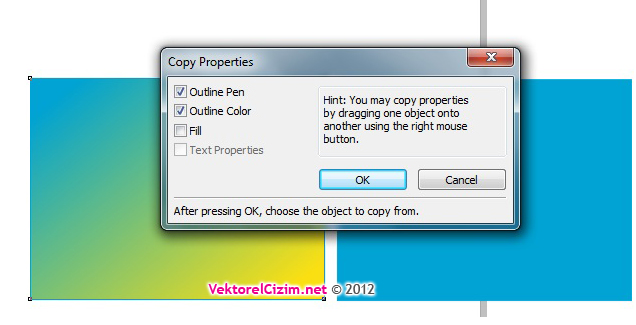
Buradan seçili nesnenin hangi özelliklerini taşımak istediğimizi belirleriz.Ben tüm özellikleri taşımak istedim. Tüm kutucuklara tıkladım, ok dedim çıktım. Ekranda seçmek istediğimiz nesneyi gösteren bir ok işareti çıkacak ve seçtiğimiz nesnenin özelliklerini seçili nesneye aktaracak.
Step and Repeat : Kısayolu CTRL+SHIFT+D : Çoğaltarak yerleştirme işlemi yapmamızı sağlar. Tıkladığımızda ekranın yan tarafında aşağıdaki panel belirir.
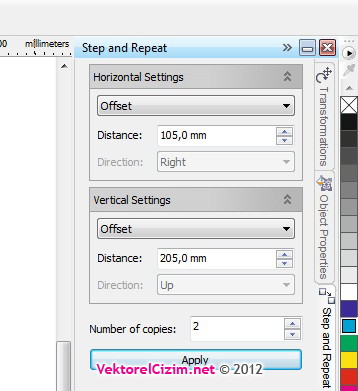 Bu panelde nesneyi yatay (horizontal) veya dikey (vertical) eksenlerde kaçar mm hareket ettireceğimizi, yukarı mı aşağı mı hareket ettireceğimizi seçer ve kopya sayısını girerek "Apply" butonuna tıklarız.
Bu panelde nesneyi yatay (horizontal) veya dikey (vertical) eksenlerde kaçar mm hareket ettireceğimizi, yukarı mı aşağı mı hareket ettireceğimizi seçer ve kopya sayısını girerek "Apply" butonuna tıklarız.Overprint Outline : Anahat çizgisinin üzerine baskı olanağı sağlar.
Overprint Fill : Ana dolgu üzerine baskı olanağı sağlar.
Overprint Bitmap : Bitmap üzerine baskı olanağı sağlar.
Object Hinting : Bu alt menü ile vektör görüntüyü piksellere yumuşatarak oturtma işlemini gerçekleştirir.Bu etkiyi görmek için piksel görünüme geçip pikselleri görebilecek kadar yakına zoom yaparak nesnelerin object hinting özelliğini açıp kapatman gerekir.
Select All : Bu özellik ile çalışmanızdaki tüm nesneleri , textleri, klavuz çizgilerini ve ya düğümleri tek tıklama ile seçebilirsiniz.
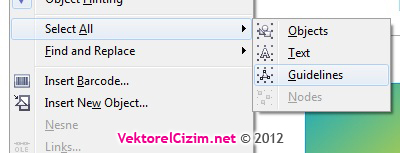
Find and Replace : Nesneleri istenen özelliklere göre bulur ve değiştirmeyi sağlar.
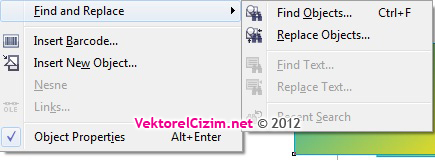 Yukarıdaki görselde find and replace özelliğinin altında kategorilere ayrılmış olduğunu görüyoruz.
Yukarıdaki görselde find and replace özelliğinin altında kategorilere ayrılmış olduğunu görüyoruz. Find Objects : Seçilen özelliklere göre çalışma alanımızdaki nesnelerin bulunmasını sağlar.
Replace Objects : Seçilen özelliklere göre çalışma alanımızdaki nesnelerin değiştirilmesini sağlar.
Find Text :Seçilen özelliklere göre çalışma alanımızdaki yazıların bulunmasını sağlar Replace Text : Seçilen özelliklere göre çalışma alanımızdaki yazıların değiştirilmesini sağlar.
Recent Search : En son yaptığımız bul ve yer değiştir özelliğini tekrar yapmak istersek kullanırız.
Insert Barcode : CorelDRAW programının en güzel özelliklerinden biridir. Programın kurulumu esnasında eğer barkod özelliğini seçtiyseniz çalışma alanınıza barkot numaraları ekler.
Insert new object : Çalışma alanınıza yeni bir nesne eklemenizi sağlar.
Links : Çalışma alanımızda seçtiğimiz nesnenin harici bir kaynağa bağlantı kurmasını sağlar.
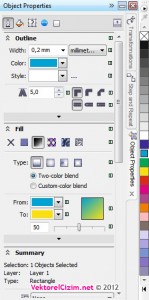 Object Properties : Kısayolu ALT+ENTER : Çalışma sayfamızda seçtiğimiz nesnelerin özellikleri ile ilgili bilgi verir. Tıkladığımızda object properties paneli açılır.
Object Properties : Kısayolu ALT+ENTER : Çalışma sayfamızda seçtiğimiz nesnelerin özellikleri ile ilgili bilgi verir. Tıkladığımızda object properties paneli açılır.Bu panelde yukarıda da görüyorsunuz. Seçtiğiniz nesnenin dış çizgileri, dolgu rengi, varsa link bağlantısı vb. özellikleri görebilir ve değiştirebilirsiniz.
Biraz uzun oldu sanırım ama ne kadar detay o kadar rahat anlama ve kavrama sağlar diye düşünüyorum.
Bir sonraki dersimizde View menüsünü inceleyeceğiz.
Yeni Yorum Gönder
S.a kardeşim. Bir konuda bilgine ihtiyacım var. Şöyleki corel de dışardan bir programdan kopyalanmış yazıları yapıştırdığında CTRL-V yapar yapmaz küçük bir pencere geliyordu. Orada Ne şekilde kopyalayacağını belirliyor bu durumda tekrar metin ayarları ile uğraşmıyorduk. Yapışır yapışmaz zaten istenilen özelliklerde yapışmış oluyordu. Fakat hızlı çalışma alışkanlığı sebebiyle o pencereyi tekrar gösterme seçeneğine tıklamış olmalıyım ki tamam dedikten sonra bir daha o pencereye ulaşamadım. Yukarda özel yapıştır seçeneği için farklı yollar gösterilmiş. Fakat bahsettiğim pencereyle ilgili bir içerik bulamadım. Bu pencereyi nereden aktif edebilirim. Teşekkür ederim... Sayfanızı sık sık kontrol edemeyebilirim. Bu sebeble mail olarak bildirirsen çok sevinirim. optimumfoto@hotmail.com.
Toplam İndirilme Sayısı
Kullanıcı Girişi

- Gonca Yıldız
- Grafik Tasarımcı, Fotoğrafçı
- twitter.com/goncayldz
- Yazarın Tüm Yazıları

- Büşra Dirliksoy
- Desinatör
- twitter.com/busradirliksoy
- Yazarın Tüm Yazıları

- Zühal Özel
- Web Editör
- twitter.com/zhlozel
- Yazarın Tüm Yazıları

- Gözde Özel
- Reklamcı
- twitter.com/gzdeozel
- Yazarın Tüm Yazıları

- Nazlı Şensöz
- Grafik Tasarımcı
- twitter.com/nazlisnsz
- Yazarın Tüm Yazıları